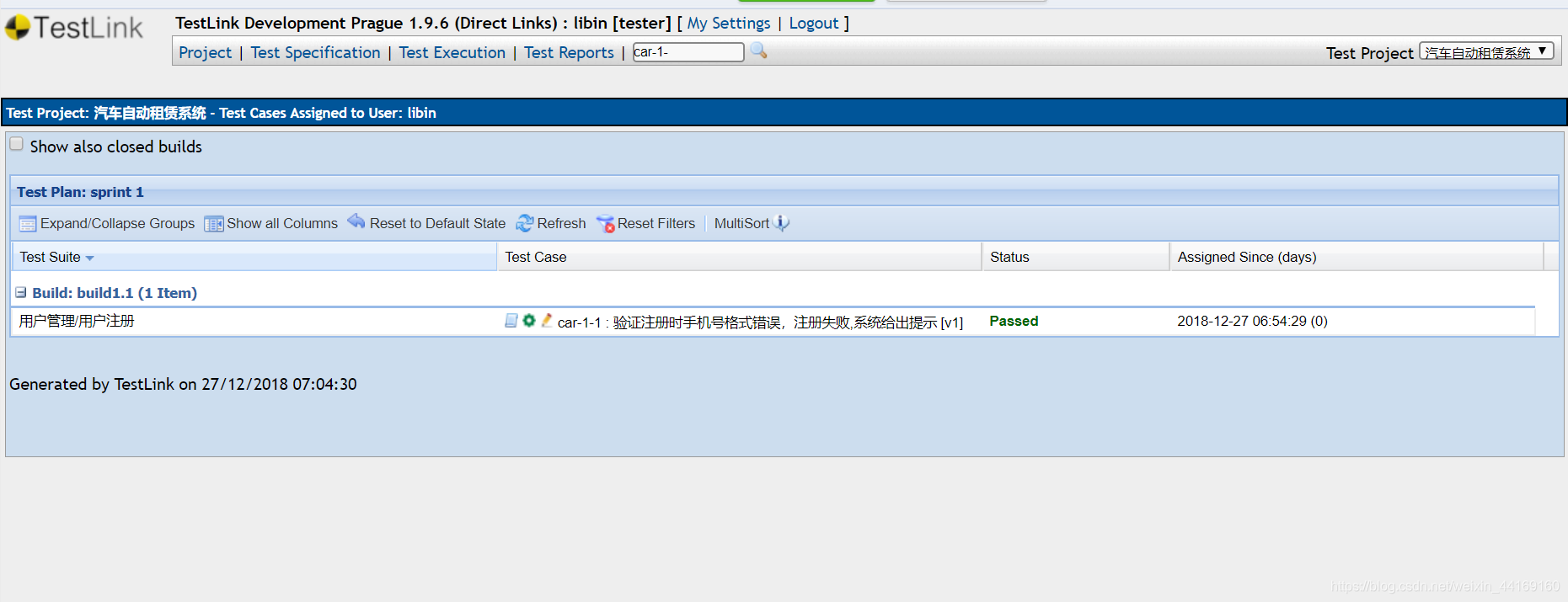Testlink工作中基礎教程(新建專案、管理測試用例)
先使用超級管理員登入,登入名和密碼均為admin。
一.
(1)登入後,在test project一欄裡點選test project management建立一個新的專案。並給這個新建立的專案編輯基本資訊。Name填寫專案名稱,prefix為此專案新增一個字首,project description為此專案新增一個詳細描述。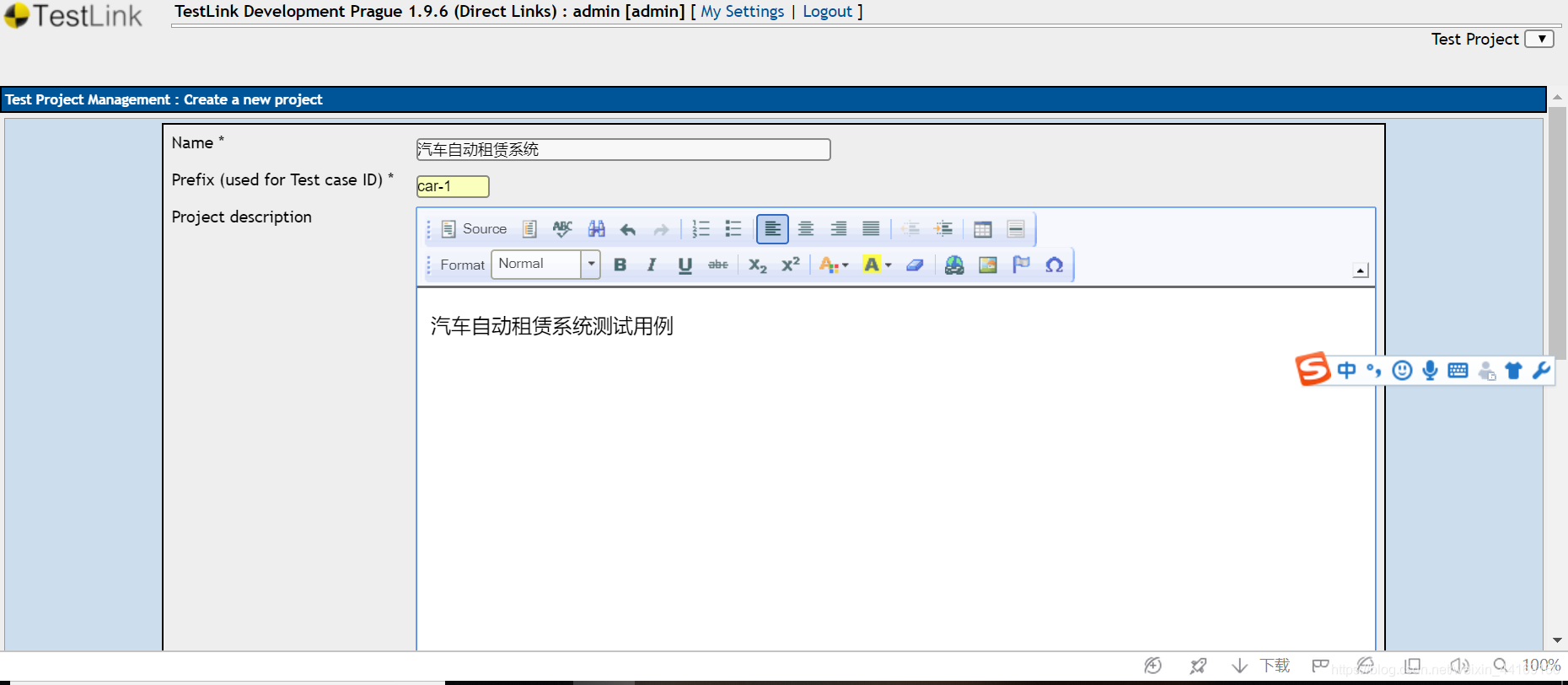
(2)下面這些勾選項不做選擇,全部預設,點選create按鈕。
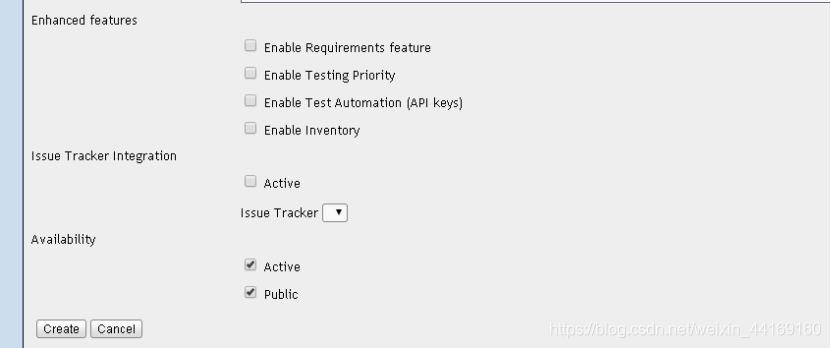
(3)建立專案完成後進入此頁面,點選project返回首頁。
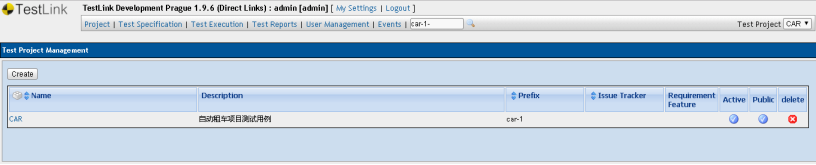
二 . (1)返回首頁後,為此專案建立使用者,在第二欄的user management中點選user management按鈕。
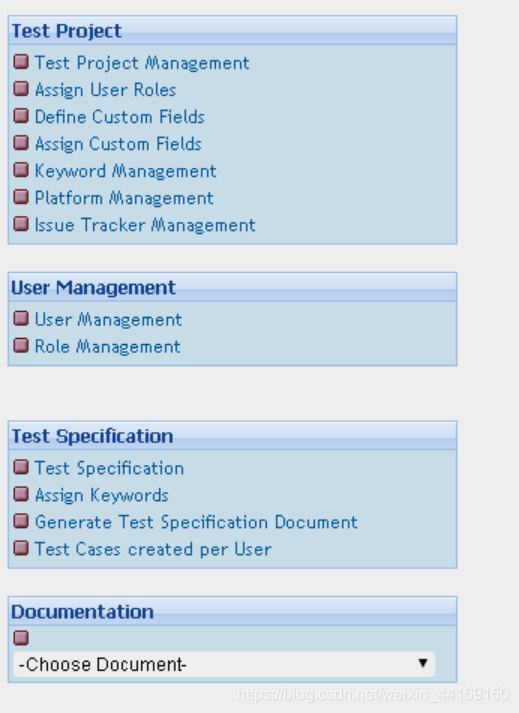
三 .(1)在此頁面為建立的使用者編輯登入名和登入密碼等資訊,賦予該使用者許可權。編輯完成後點save。
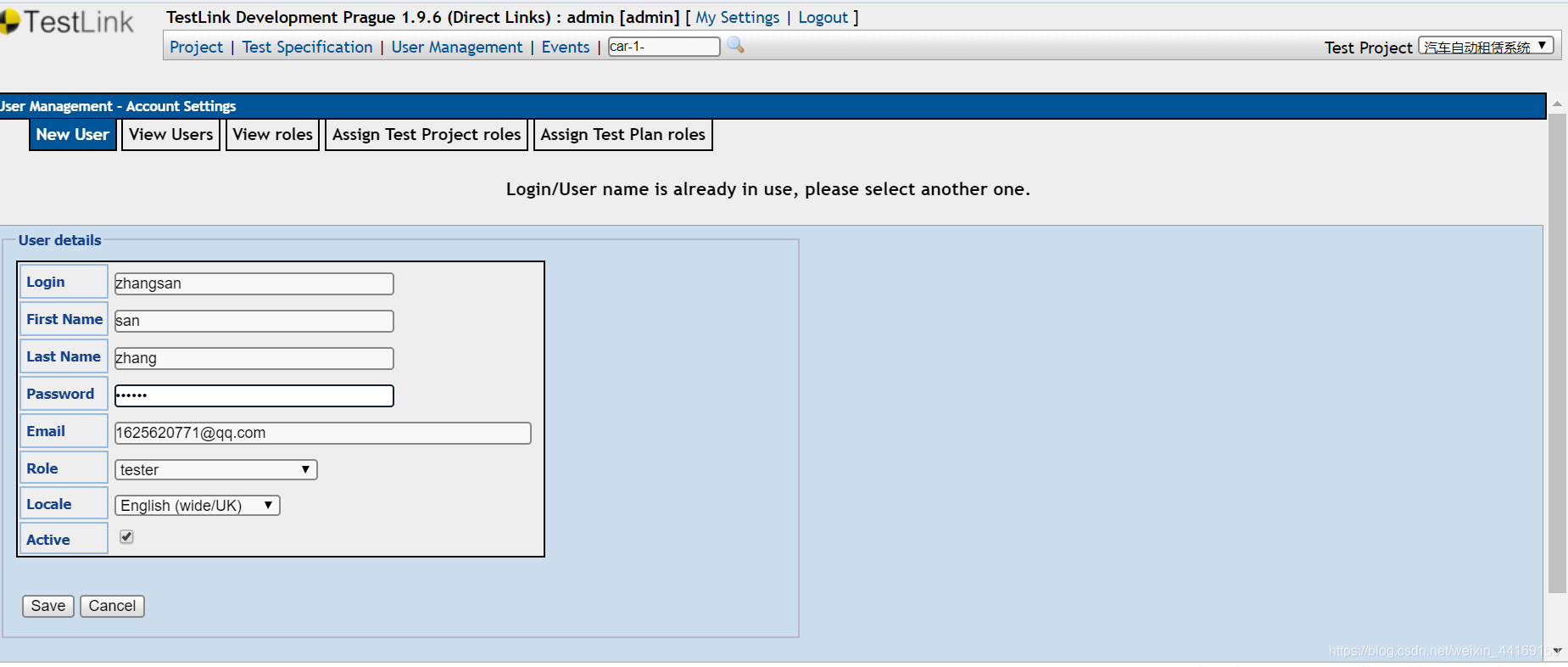
(2).使用者建立完成點選project返回首頁。
我們也可以在test project中點選assign user roles來編輯使用者的許可權。
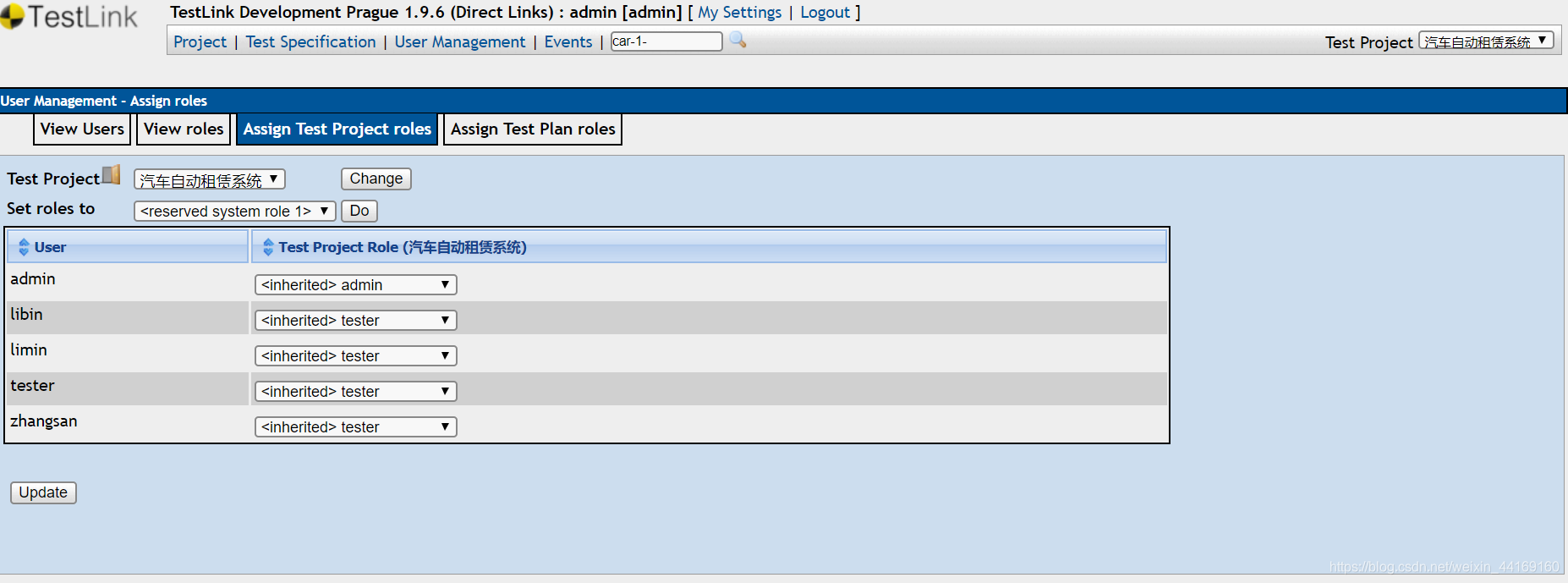
四. 使用者建立和許可權賦予完成後就可以建立用例庫了,在主頁的test specification中點選test specification進入建立用例庫介面。
在此介面雙擊你所建立的專案,
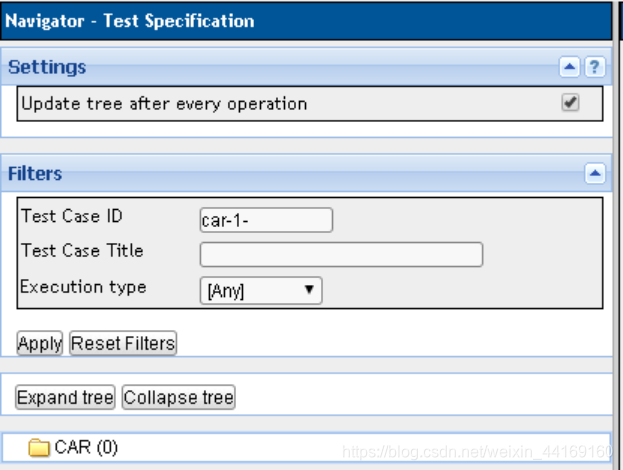
此處我以專案-模組-子模組舉例,建立三層資料夾,在子模組中新增test case

Test case編輯介面為test case 新增具體內容,完成後點選頁面下方create按鈕。
至此,我們就完成了一條用例的建立,

五. 基於所有的測試用例都在一個build下執行,我們在新增完所有用例之後,就可以給build分配要執行的測試用例,所以我們需要開始建立build。
點選主頁面右側的test plan management
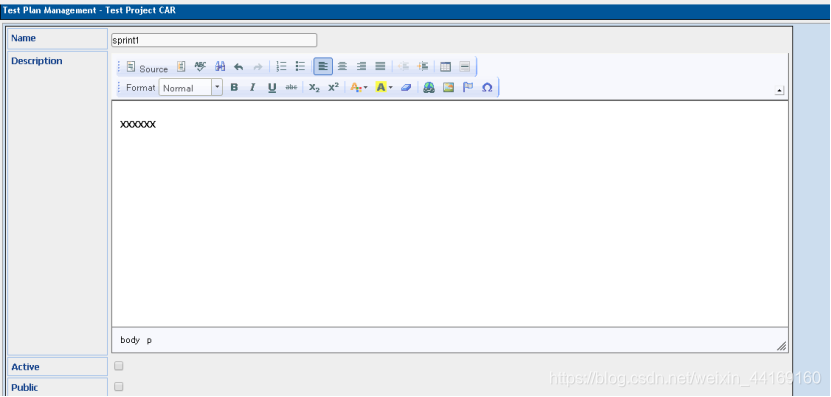
先建立一個sprint
上圖中的active和public都要勾選。
建立完一個sprint後,主頁面右側會出現如圖所示選項

點選下圖中的execute tests,在出現的頁面中點選create a new build

六 .Build建立完成後就可以給build新增test case了。
點選add test cases
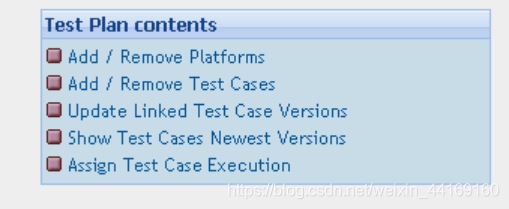
在此介面,選擇之前新增好的用例,選中後選擇要分配的使用者,點選add selected
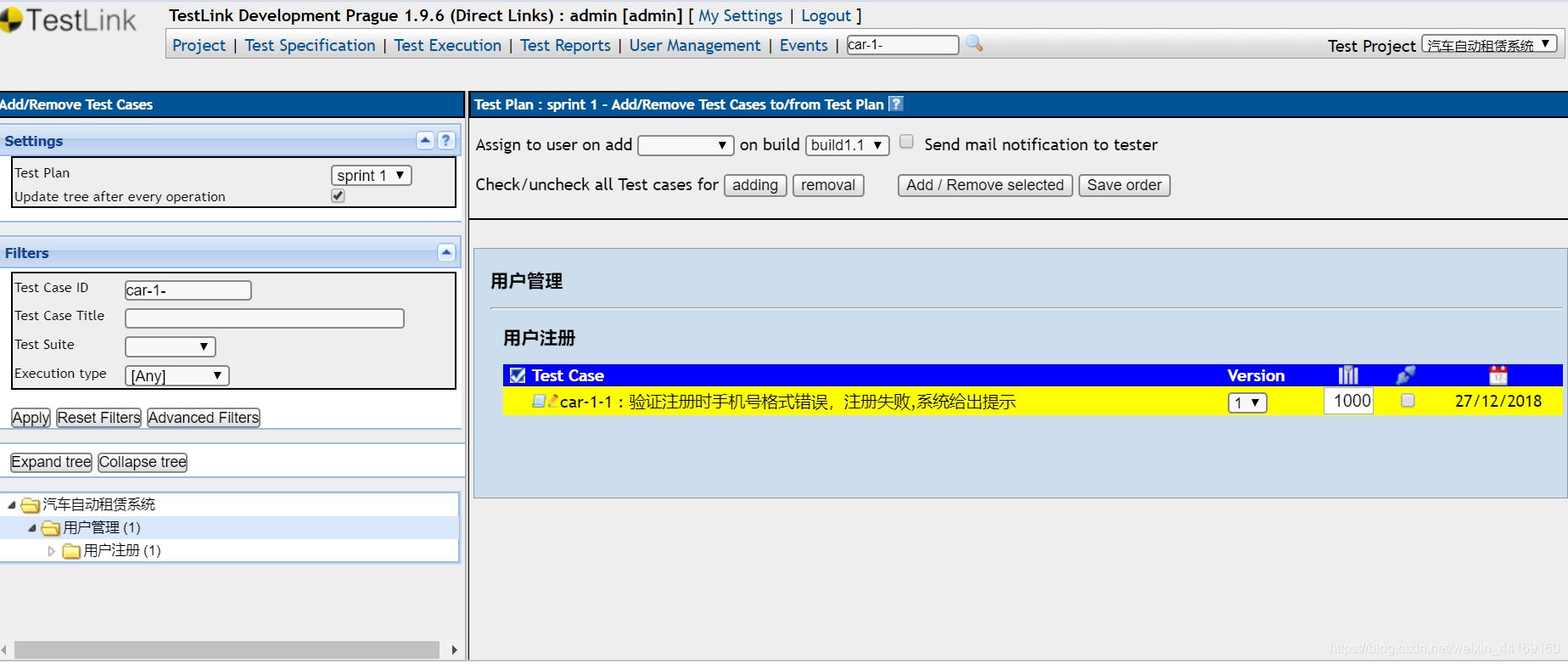
此狀態顯示用例已分配好。
至此,測試經理從建立專案到最後分配測試任務的所有流程已經結束。
接下來,測試人員需要在testlink上使用專案建立人員分配給自己的使用者名稱和登入密碼進入此專案,點選右側的test cases assigned to me
點選進入後就可以檢視分配給自己的測試用例了
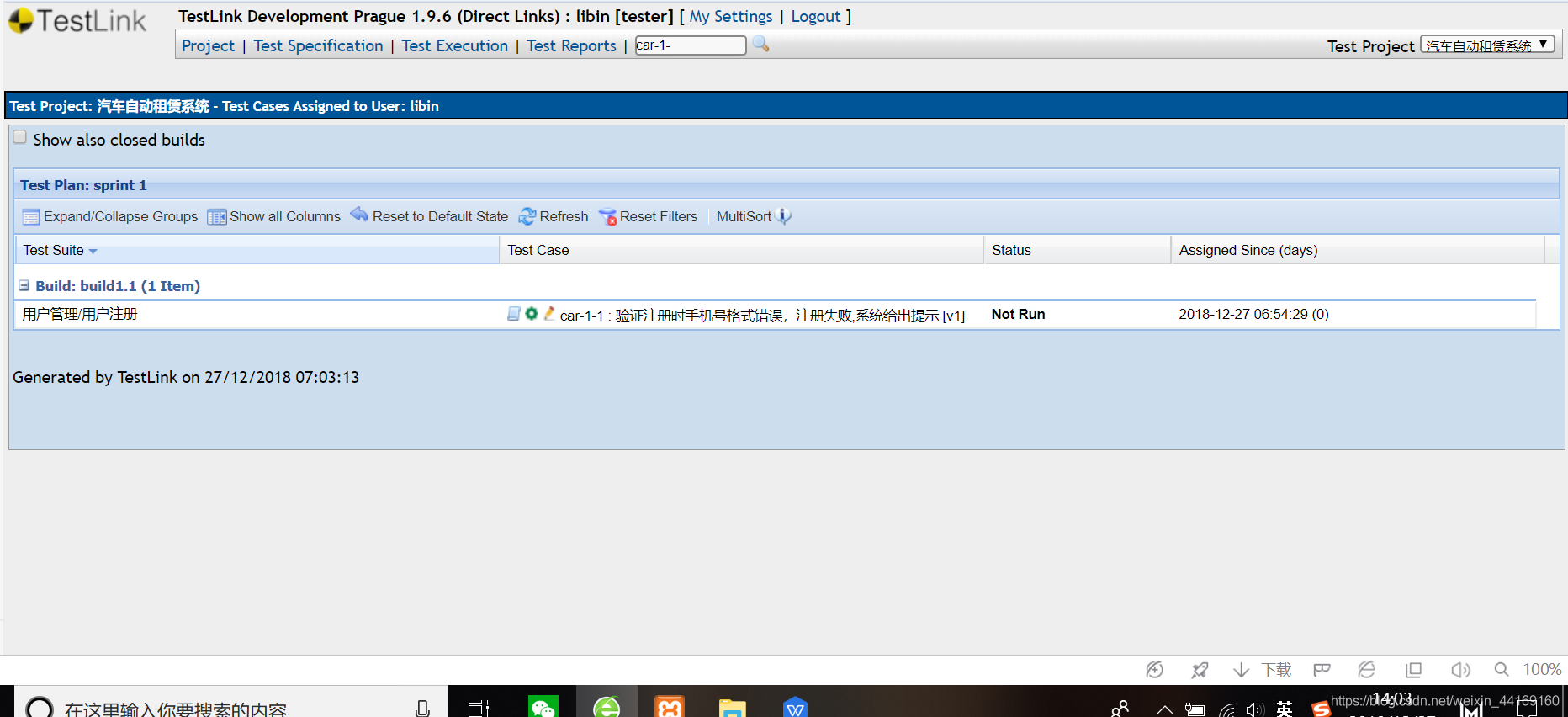
點選綠色的齒輪按鈕編輯此用例執行狀態,完成後儲存狀態。
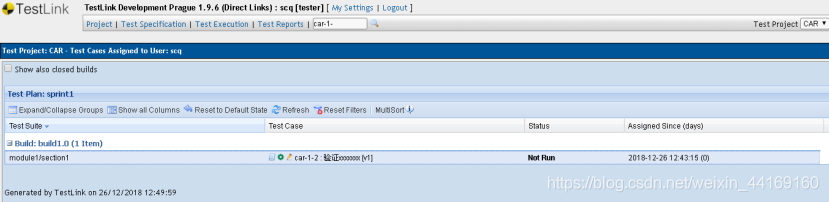
至此,測試人員所要完成的測試用例執行任務就完成了。